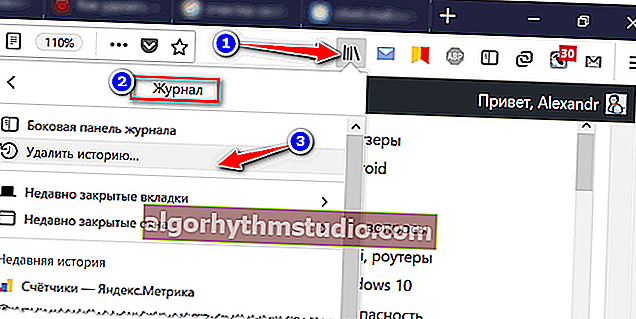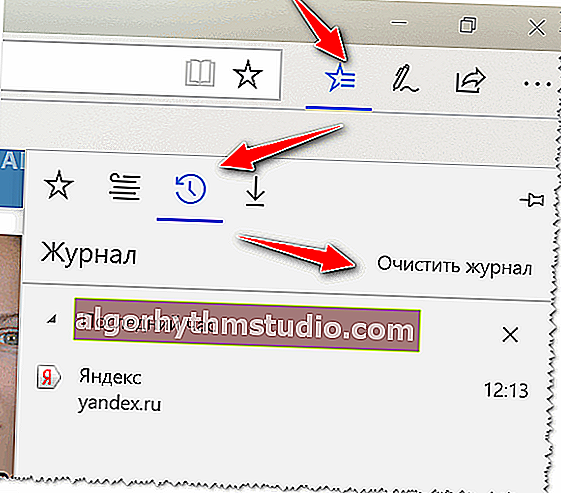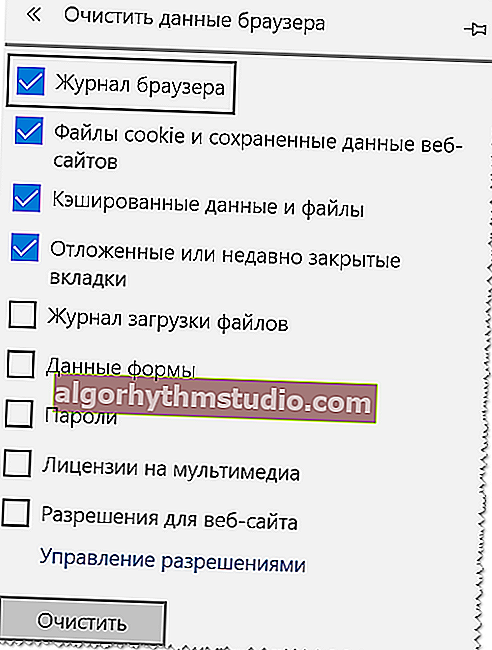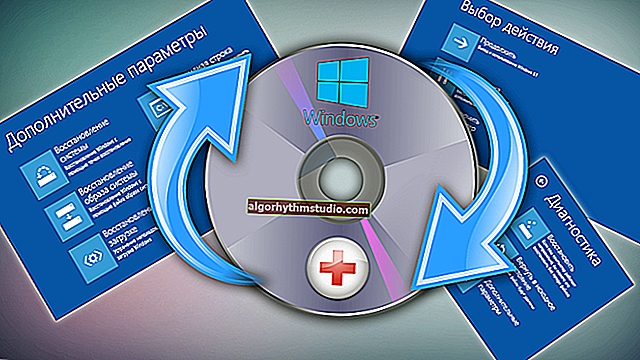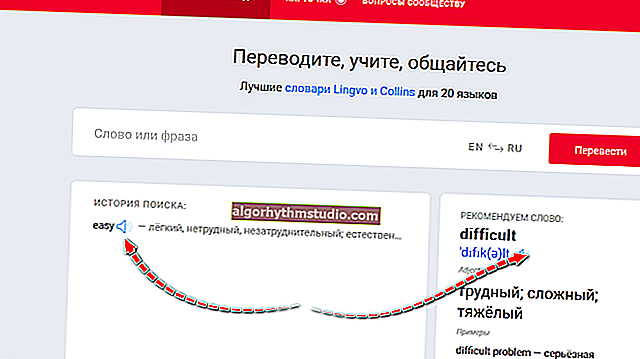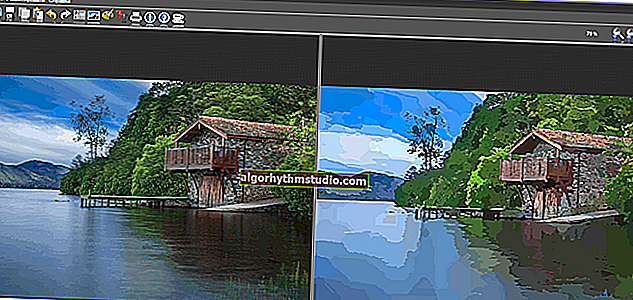So löschen Sie Ihren Browserverlauf, damit er nicht wiederhergestellt werden kann! Cache in Browsern löschen
 Schönen Tag!
Schönen Tag!
Ich möchte diesen Artikel mit dem Satz beginnen: "Wenn es Ihnen so vorkommt, als würden Sie beobachtet, bedeutet dies überhaupt nicht, dass Sie paranoid sind ...". ?
Ich werde wahrscheinlich vielen kein Geheimnis verraten, aber wenn wir an einem PC arbeiten, folgen uns einige Leute, zum Beispiel das Windows-Betriebssystem selbst, Browser (die auch den Verlauf der besuchten Seiten aufzeichnen), Anbieter, Suchmaschinen usw.
Und wenn die Informationen von all diesen "Trackern" für die meisten Menschen verborgen sind und es schwierig ist, sie zu erhalten, dauert das Erlernen des Verlaufs im Browser eine halbe Minute!
Dies ist wahrscheinlich der Grund, warum viele Benutzer häufig daran interessiert sind, wie der Verlauf des Besuchs von Websites endgültig aus dem Browser gelöscht werden kann (damit niemand ihn findet)! Ich werde versuchen, in diesem Artikel etwas vorzuschlagen. ?
Damit...

Lass es uns aufräumen? ? (Vorschau für die Notiz)
* *
Browserverlauf löschen
Automatisch
Um nicht in jeden Browser zu gehen und den Verlauf nicht zu löschen, ist es viel bequemer, das Special zu verwenden. Dienstprogramme (Reiniger). Ich empfehle CCleaner, ? System Care, Wise Care für diese Zwecke (der erste ist meiner Meinung nach am meisten vorzuziehen - darin werde ich den gesamten Arbeitsprozess zeigen).
* *
? Ergänzung!

Ich habe einen Artikel in meinem Blog über die besten Programme zum Reinigen von Windows von Müll
* *
Darüber hinaus können diese speziellen Reinigungsprogramme gelöschte Dateien löschen - d. H. Das Dienstprogramm sorgt dafür, dass andere Programme gelöschte Dateien nicht wiederherstellen können.
Infolgedessen bereinigen wir den Verlauf vollständig und dauerhaft - so dass es unmöglich ist, ihn später wiederherzustellen!
* *
? CCleaner
Offizielle Website: //www.ccleaner.com/

CCleaner ist eines der besten Dienstprogramme, um Windows schnell und effizient von Müll zu befreien. Das Dienstprogramm ist sehr vorsichtig bei seiner Arbeit - es entfernt nur Junk-Dateien, die Ihr System nicht beschädigen. ?
Zusätzlich zu seiner unmittelbaren Aufgabe kann das Dienstprogramm Registrierungsdateien defragmentieren (um die Leistung zu verbessern), nicht entfernbare Programme entfernen, den Start steuern und andere Funktionen ausführen.
* *
Löschen Sie Ihren Browserverlauf ...
Klicken Sie nach dem Starten des Dienstprogramms auf die Schaltfläche "Analyse". Mit dieser Option können Sie den Grad der "Verschmutzung" von Windows anhand verschiedener Müllinformationen (temporäre Dateien, fehlerhafte Verknüpfungen, Fehler in der Registrierung, Browser-Cache usw.) innerhalb von ein oder zwei Minuten beurteilen.

Analyse des Systems und insbesondere der Browser (wir schätzen, wie viel Müll sich angesammelt hat)
In meinem Fall hat CCleaner ungefähr 21.408 MB Müll gefunden - das ist ziemlich viel! ?
Beachten Sie, dass das Menü links anzeigt, welche Browser bereinigt werden. Wenn Sie den Verlauf in einem bestimmten Browser nicht löschen möchten, deaktivieren Sie die Kontrollkästchen gegenüber.
Um mit der Reinigung zu beginnen, drücken Sie die gleichnamige Taste von unten (siehe Abbildung unten ?).

Wir räumen 21.408 MB Müll auf
* *
Diese Geschichte kann also nicht wiederhergestellt werden
Wenn Sie verhindern möchten, dass Ihr Verlauf mithilfe von Special wiederhergestellt wird. Bei Programmen (z. B. //ocomp.info/10-programm-dlya-vosstanovleniya-dannyih.html) müssen Sie eine weitere Operation ausführen - den freien Speicherplatz mit Nullen löschen.
* *
? Das Endergebnis ist ...
 Haben Sie bemerkt, dass das Kopieren von Informationen auf eine Festplatte lange dauert und das Löschen 1-2 Sekunden dauert? und es gibt keine Datei. Warum so?
Haben Sie bemerkt, dass das Kopieren von Informationen auf eine Festplatte lange dauert und das Löschen 1-2 Sekunden dauert? und es gibt keine Datei. Warum so?
Tatsache ist, dass Windows beim Löschen einer Datei einfach denkt, dass sich unter dieser Adresse nichts auf der Festplatte befindet und jederzeit neue Informationen dort geschrieben werden können.
ABER! Die Datei selbst verschwindet bis zu einem bestimmten Punkt nirgendwo auf der Festplatte. Solange dieser Speicherplatz nicht überschrieben wird, kann sie wiederhergestellt werden.
Beim Löschen des freien Speicherplatzes werden nur solche Bereiche auf der Festplatte durchlaufen und mit "Nullen" gefüllt, sodass nichts wiederhergestellt werden muss ...
* *
So , um vollständig die Geschichte zu löschen, nachdem die Programmberichte , um Sie über den erfolgreichen Abschluss des Reinigungsvorgangs, gehen Sie auf die „Service / Erase Disks“ Abschnitt und wählen Sie die folgenden Optionen:
- nur freier Speicherplatz (wir haben die Geschichte bereits aus der besetzten gelöscht);
- einfaches Umschreiben (die einfachste Option ist sowohl schnell als auch ziemlich zuverlässig);
- lokales Laufwerk "C: \" (geben Sie das Laufwerk an, auf dem Ihr Browser installiert ist). ?

Löschen Sie freien Speicherplatz (damit nicht alle gelöschten Dateien wiederhergestellt werden können)
Der Löschvorgang kann ziemlich lange dauern - bei einer 1-TB-Festplatte kann es 1-2 Stunden dauern. In der Regel wird die Windows-Systemfestplatte jedoch verkleinert, sodass der Vorgang viel schneller ist.
Auf jeden Fall, wenn Sie sich Sorgen um die Geschichte machen - die zusätzlichen 10-20 Minuten spielen keine Rolle ...
* *
ZUSATZ!
Es gibt noch einen wichtigen Punkt. In einigen Browsern ist eine sehr interessante Funktion standardmäßig aktiviert: die Verlaufssynchronisierung (z. B. in Chrome).
Wenn Sie im Browser registriert und autorisiert sind, wird der gesamte Verlauf nicht nur auf Ihrer Festplatte, sondern auch auf Google-Servern gespeichert (Daten werden von Zeit zu Zeit an die Cloud gesendet).
Wenn Sie also den gesamten Verlauf auf der Festplatte löschen und dann einen Browser öffnen, können Sie feststellen, dass der Verlauf nirgendwo verschwunden ist. Der gesamte Verlauf der Besuche wird wie zuvor gefüllt. Daher empfehle ich vor dem Reinigen, die Verlaufssynchronisierung im Browser zu deaktivieren.
In Chrome geschieht dies ganz einfach. Sie benötigen:
- oder öffnen Sie "Einstellungen / Synchronisierung" und deaktivieren Sie die Synchronisierung;
- oder öffnen Sie die Seite chrome: // settings / syncSetup und bewegen Sie den Schieberegler auf ähnliche Weise aus.

Deaktivieren Sie die Verlaufssynchronisierung in Chrome (Einstellungen / Synchronisierung).
Nachdem diese Option deaktiviert wurde, wird der Verlauf nicht wiederhergestellt, nachdem er von der Festplatte gelöscht wurde. Du kannst ruhig schlafen ... ?
* *
? Wichtig!
Obwohl wir den Verlauf vollständig gelöscht haben, gibt es noch einige Methoden, mit denen Sie teilweise herausfinden können, welche Webressourcen Sie besucht haben. Ich habe in einem meiner Artikel darüber gesprochen, wie dies gemacht werden kann. Ich gebe unten einen Link dazu (ich empfehle Ihnen, sich damit vertraut zu machen).
? Hilfe!
Informationen zum Anzeigen des Verlaufs von Websites, auch wenn diese gelöscht wurden, finden Sie in den Anweisungen
* *
Handbuch
Vergessen Sie bei dieser Methode nicht, dass Informationen auf der Festplatte verbleiben, die mithilfe von Specials wiederhergestellt werden können. Programme (da es ohne Dienstprogramme von Drittanbietern unmöglich ist, freien Speicherplatz auf der Festplatte mit Nullen zu "füllen").
Vielleicht das einzige Plus dieser Methode: Sie müssen keine zusätzlichen Programme herunterladen und installieren ...
* *
Chrom
Im Chrome-Browser gibt es drei Möglichkeiten, sich in den Verlauf der Site-Besuche einzuloggen:
- Klicken Sie auf das Symbol "drei Zeilen" in der oberen Ecke des Bildschirms und wählen Sie "Verlauf" -> "Verlauf anzeigen" . Ein Tagebuch sollte geöffnet werden;
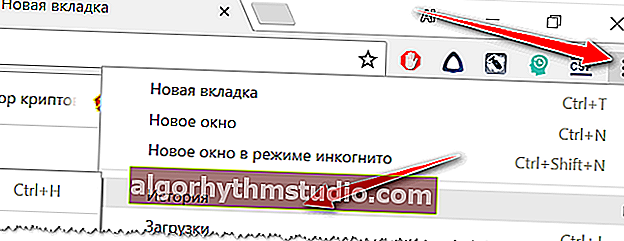
Verlauf im Chrome-Browser
- Drücken Sie die Tastenkombination Strg + H - das Protokoll sollte sich ebenfalls öffnen.
- Fügen Sie chrome: // history / zur Adressleiste des Browsers hinzu und gehen Sie zu dieser URL.
Um den Verlauf zu löschen, klicken Sie einfach auf den gleichnamigen Link im Menü links. Siehe Screenshot unten (?).

Löschen Sie den Verlauf
Zum Öffnen des Fensters zum schnellen Löschen des Verlaufs in Chrome wird eine spezielle Tastenkombination bereitgestellt - Strg + Umschalt + Entf . Das Fenster, das nach diesem Klick geöffnet wird, wird unten angezeigt.

Strg + Umschalt + Entf - welches Fenster in Chrome geöffnet wird
Wenn Sie nicht möchten, dass sich Chrome an den Verlauf erinnert, aktivieren Sie den Inkognito-Modus (Tastenkürzel Strg + Umschalt + N) - oder wählen Sie diese Option in den Einstellungen aus. Der Browser öffnet ein neues Fenster, das vor Rückverfolgung geschützt ist ...

Im Inkognito-Modus - Chrome erinnert sich nicht an die Geschichte!
Vergessen Sie auch nicht, dass Sie für eine vollständige Reinigung aller Spuren den freien Speicherplatz mit Hilfe von Specials abwischen müssen. Dienstprogramme. Ich habe im ersten Teil des Artikels darüber gesprochen!
* *
Oper
- Um den Verlauf schnell zu löschen, drücken Sie Strg + Umschalt + Entf . Die Kombination ist dieselbe wie in Chrome.
- So öffnen Sie den Verlauf: Drücken Sie die Tastenkombination Strg + H oder öffnen Sie das Menü "O -> Verlauf" (Hinweis: "O" - roter Kreis in der oberen linken Ecke). Siehe Screenshot unten. ?

Geschichte in der Oper
* *
Feuerfuchs
- Der erste Weg - Sie können ein schnelles Fenster zum Reinigen aufrufen. Tasten: Strg + Umschalt + Entf. Geben Sie als Nächstes die Zeit an, für die der Verlauf gelöscht werden soll, z. B. 1 Stunde.
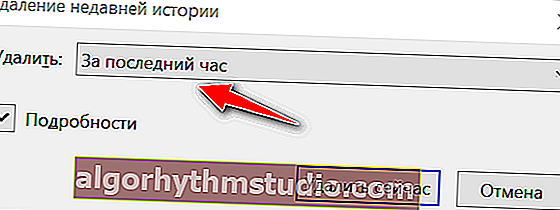
Mini-Fenster in Firefox - Tastenkombinationen Strg + Umschalt + Entf
- Sie können das Seitenmenü mit dem Tagebuch aufrufen und Ihren Verlauf für einen Tag, eine Woche, einen Monat usw. anzeigen. Zusätzlich zum Anzeigen gibt es auch eine Funktion zum Löschen. Um das Seitenmenü zu öffnen, drücken Sie Strg + H.
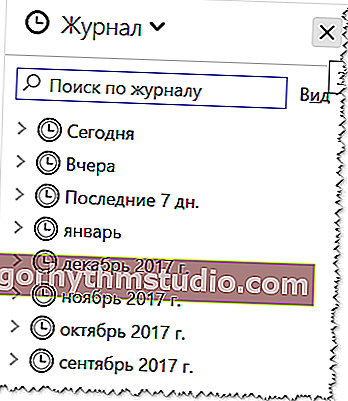
Seitenleiste mit Verlauf - Strg + H in Firefox
- Nun, die dritte Möglichkeit besteht darin, auf das Symbol mit 4 Sticks auf der Oberseite zu klicken
 (ähnelt Büchern), dann eine Zeitschrift auszuwählen und zu entscheiden, was damit geschehen soll - schauen, löschen usw.
(ähnelt Büchern), dann eine Zeitschrift auszuwählen und zu entscheiden, was damit geschehen soll - schauen, löschen usw.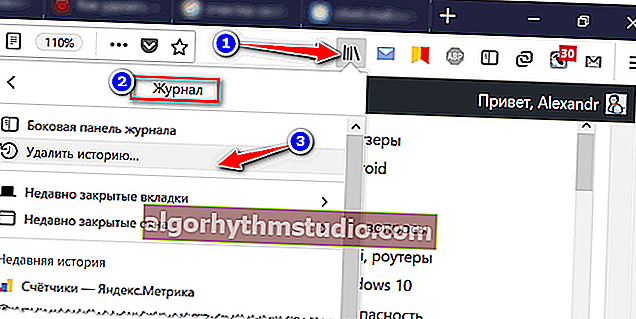
Firefox - Hauptfenster
* *
Microsoft Edge
- Die erste Methode: Drücken Sie die Tastenkombination Strg + H oder auf das "Stern" -Symbol und dann auf "Uhr" - ein Protokoll sollte geöffnet werden: Es enthält einen Link zur Bereinigung (siehe Abbildung unten ?).
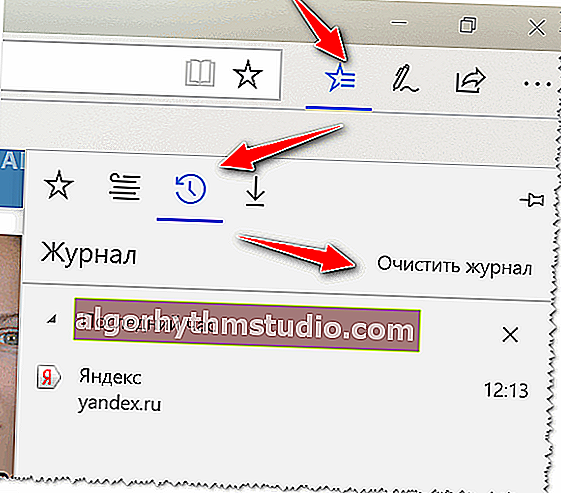
Edge - das Hauptbrowserfenster
- Der zweite Weg: Drücken Sie die Tastenkombination Strg + Umschalt + Entf - das Seitenmenü sollte erscheinen. Darin können Sie markieren, was Sie löschen möchten: Cookies, zwischengespeicherte Daten und Dateien, kürzlich geschlossene Registerkarten usw. Informationen. Diese Methode ist meiner Meinung nach vorzuziehen.
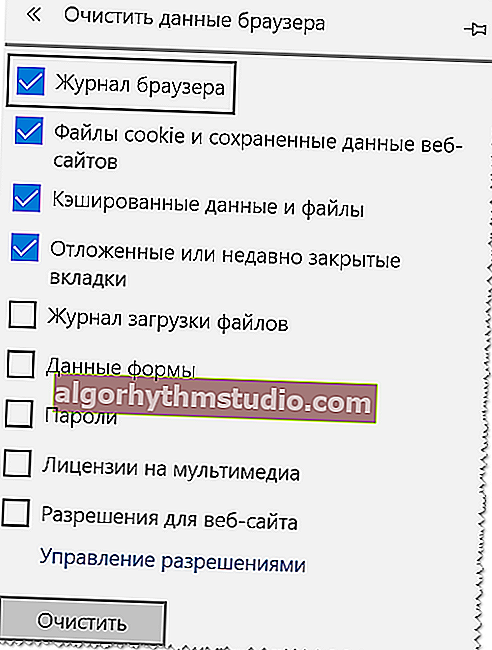
Fenster in Edge, aufgerufen über die Tastenkombination Strg + Umschalt + Entf
? Ergänzung!

Browserverlauf im Browser unter Android: Anzeigen und Löschen des Verlaufs (in Chrome, Yandex-Browser, Opera).
* *
Das ist in der Tat alles (für jetzt ...).
Add-Ons sind willkommen.
Viel Glück!
?
Erstveröffentlichung: 09.02.2018
Korrektur: 25.09.2020
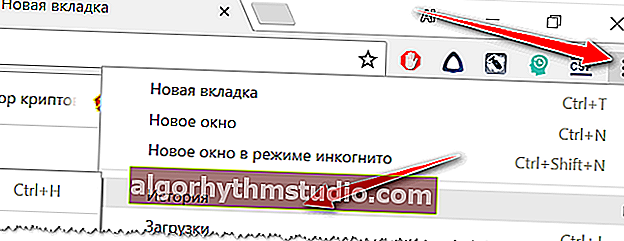
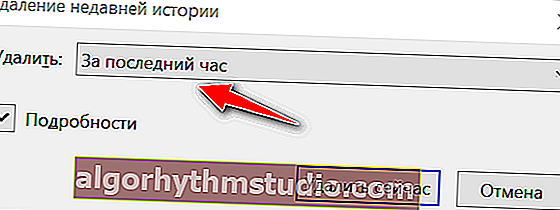
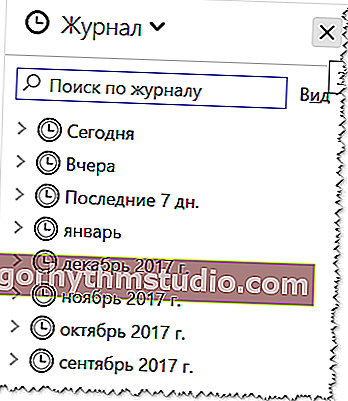
 (ähnelt Büchern), dann eine Zeitschrift auszuwählen und zu entscheiden, was damit geschehen soll - schauen, löschen usw.
(ähnelt Büchern), dann eine Zeitschrift auszuwählen und zu entscheiden, was damit geschehen soll - schauen, löschen usw.